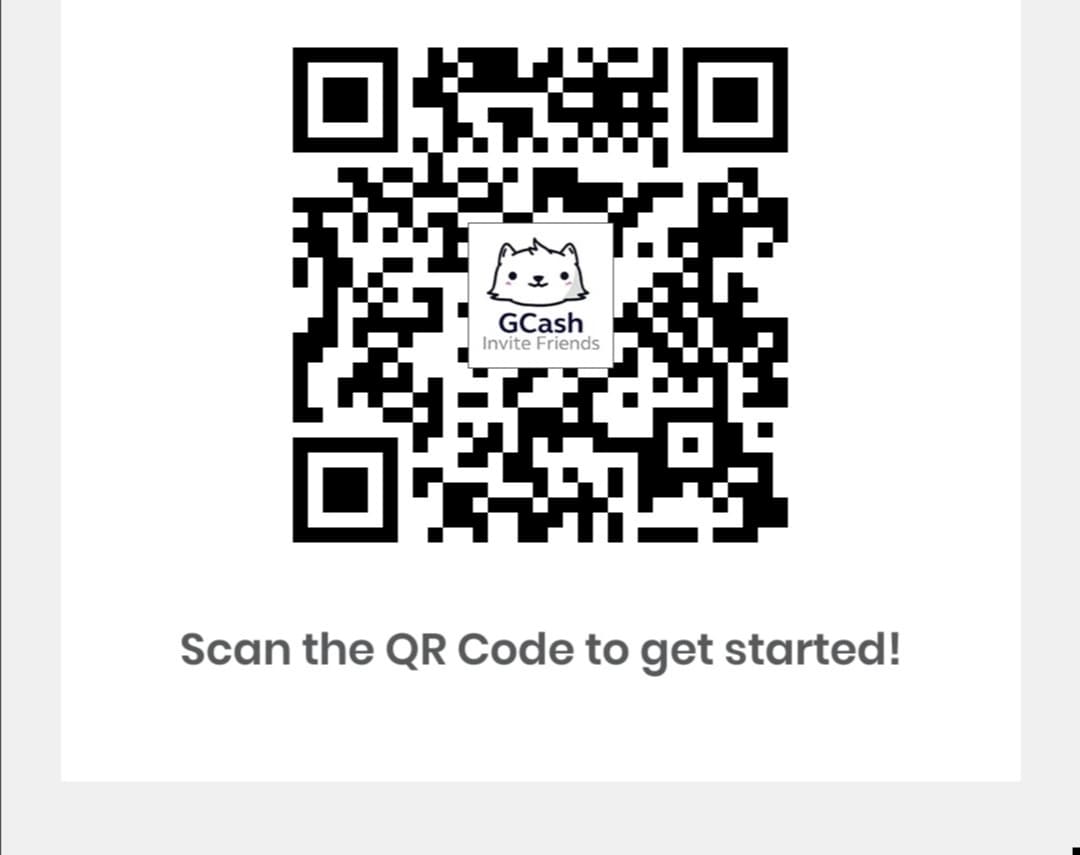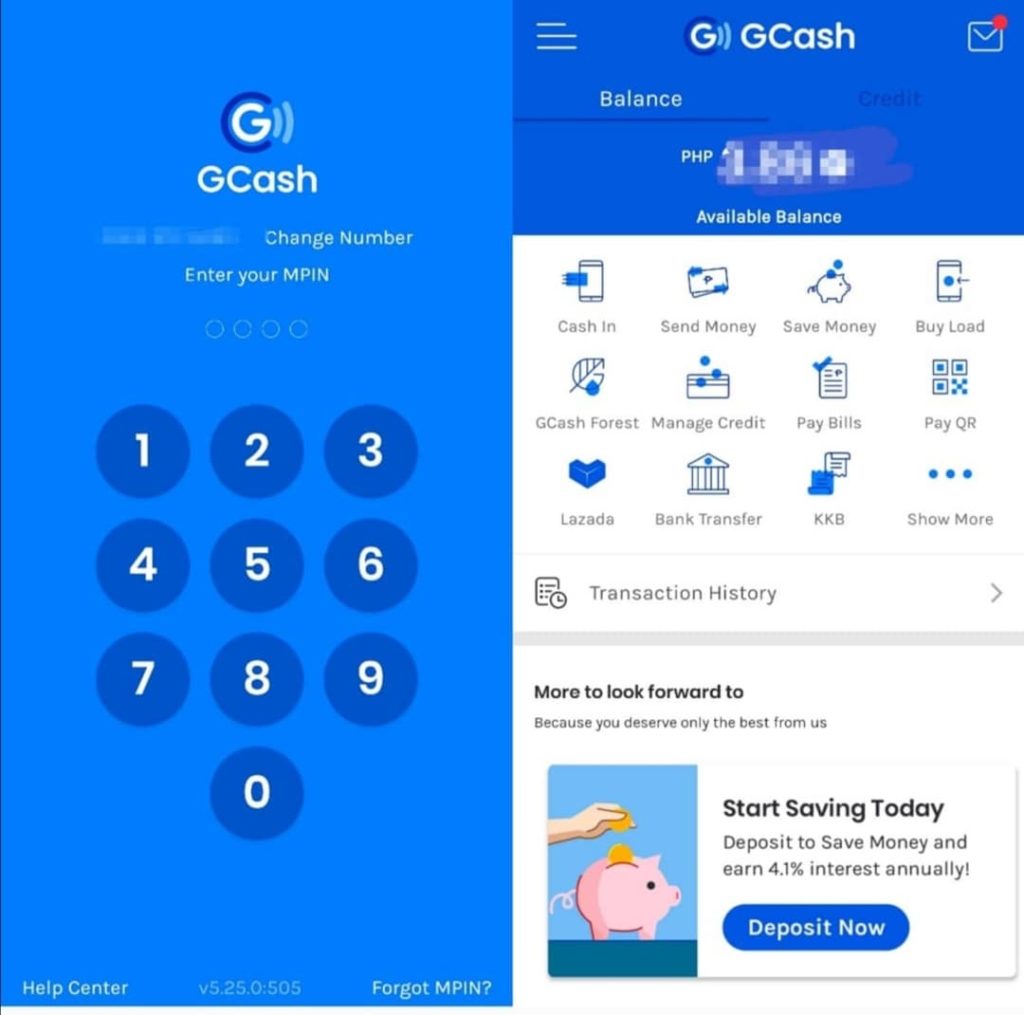今までのように税金の取引にたくさんの時間を使う時代は過ぎ去りかけています。オンラインでそれできるなら、やらない手はないですよね?今回は、スマホを使ってBIR(財務当局)に税金を支払う方法を解説します。
すべての銀行で支払いができるわけではありません。 RDO(地域税務管轄所)で認定されている銀行はごくわずかで、BIRにはRDOごとの認定エージェントバンクのリストがあります。また、あなたのRDOで認定銀行でのみ支払うことができます。
私はほぼ1年間事業税を納めてきましたが、少なくとも半日は銀行に並ぶことになります。しかし今は、ありがたいことに、GCASHのようなモバイルアプリがあります。 2日前に初めてGCashで税金を支払いましたが、もう以前のように銀行に再び並ぶことはありません。 eBIRformポータルから税金を申告し、アプリに移動して支払います。
eBIRformを使用してフォームをファイルする方法については、ここをクリックしてください。
オフラインeBIRFormsパッケージv7.5をダウンロードするには、ここをクリックしてください
手順は非常に簡単です。 GCashアカウントを持っていることを確認してください。まだ持ってない方は、以下のQRコードをスキャンして今すぐ登録すると、P50相当の景品を入手できます。
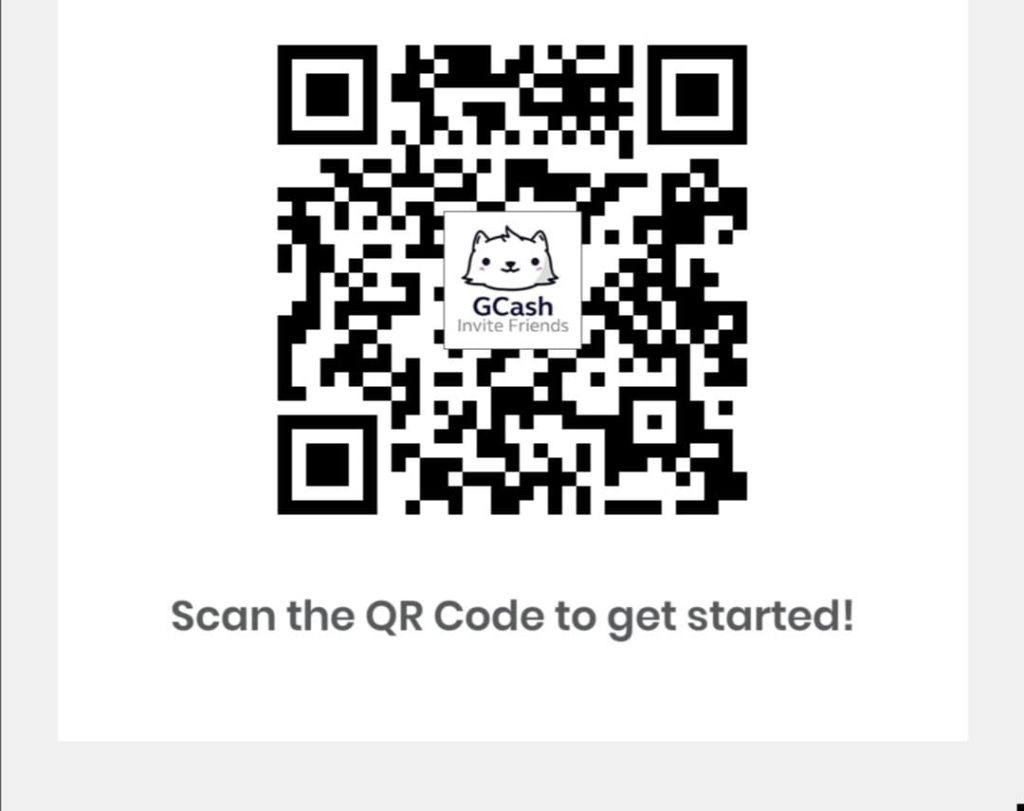
1.GCashアプリを開きます
2.[請求書の支払い]をクリックし、[政府]アイコンを選択します。
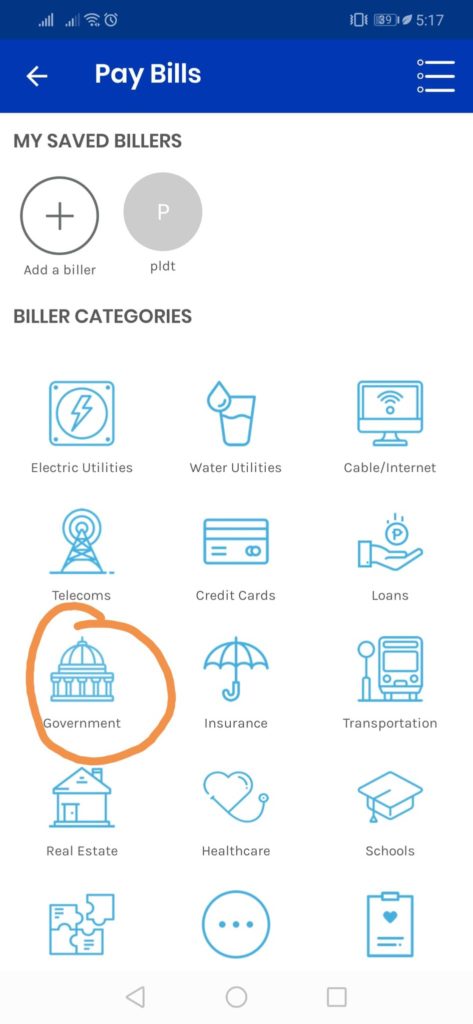
3.BIRを選択します
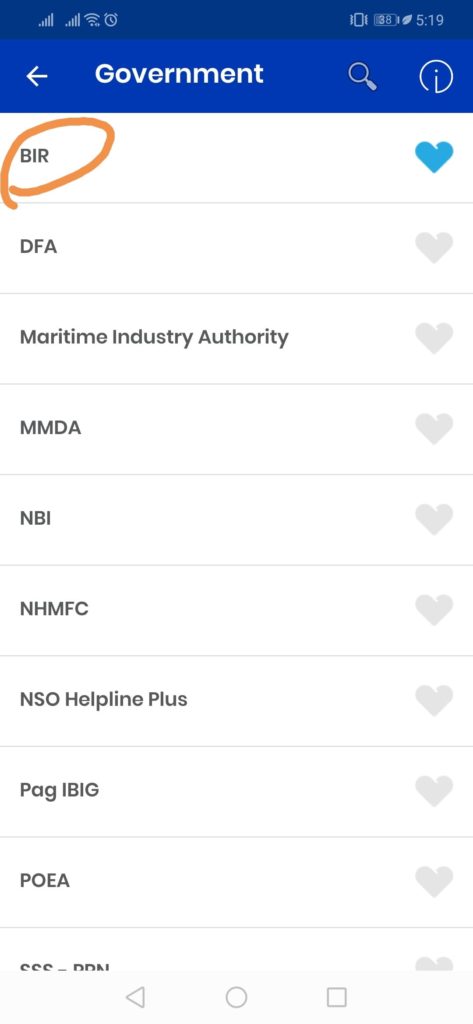
4.詳細を正しく入力します
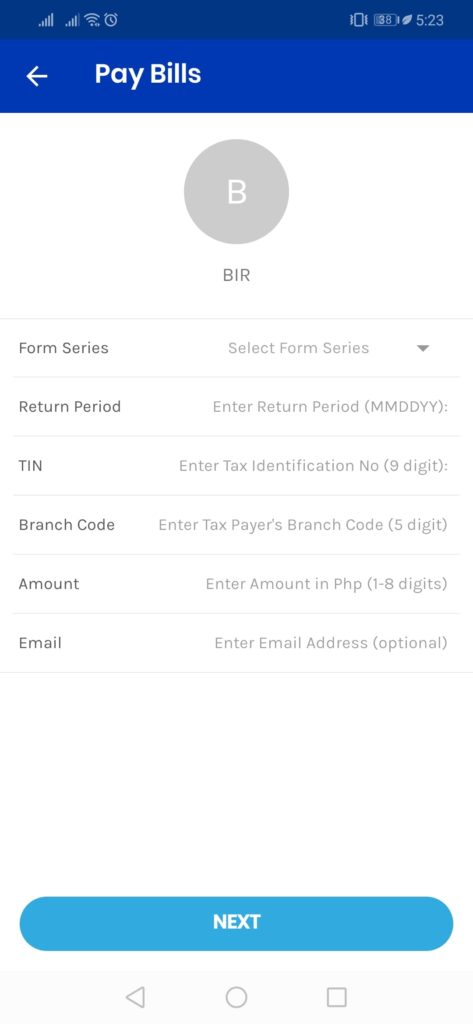
5.「次へ」をクリックし、支払いを確認します
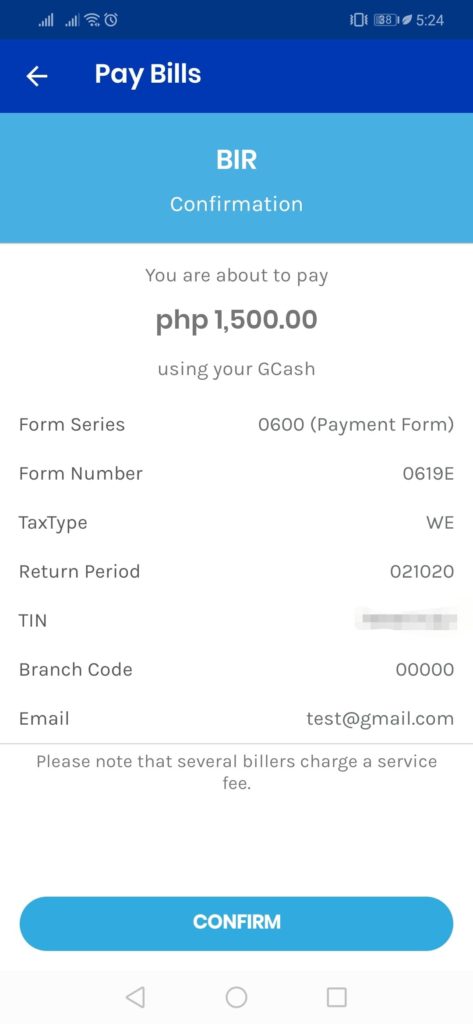
支払いを確認するテキストメッセージが届きます。
注意:
- ドロップダウンオプションでフォームタイプを選択できます。申告書のフォームを用意しておく必要があります。
- 支店コードは、9桁のTINの後の数字を指します。支店コードがない場合は、00000を入力します。
- この方法は、PHP10,000以下の税金の支払いに適用されます。
- メールアドレスの追加はオプションですが、確認メールの受け取りは追加をすることをおすすめします。そうすれば、受信トレイにレコードが保存され、必要に応じて印刷できます。
- 支払い確認テキストのスクリーンショットを取り、そのテキストを受信トレイに保存することをお勧めします。これらは、実際に税金を支払ったBIR監査の場合にのみ証拠となります。
これからは GCashアプリを使用して税金を正常に支払うことで、銀行での時間の整列、交通でのガスの消費、駐車料金の節約になりますね。
必要な金額を支払うのに十分な残高をGCashに入れていることを確認してください。
あなたの友人でまだこの方法を知らない人がいたら、ぜひ教えてあげてください!
このブログで提供されるコンテンツは、情報提供のみを目的としています。このブログの所有者は、このサイトの情報の正確性または完全性について、またはこのサイトのリンクをたどって発見されたものについて、いかなる表明も行いません。所有者は、この情報の誤りや欠落、またはこの情報の入手可能性について責任を負いません。所有者は、この情報の表示または使用による損失、負傷、または損害について責任を負いません。